HP惠普M400系列的激光打印機打印普通文件都很正常,但是在打印超大字號(字體70以上)文檔時,打印速度慢且出來的紙張都是空白的,這是什么原因造成的,該怎么解決呢?下面我們就來看看詳細的教程。
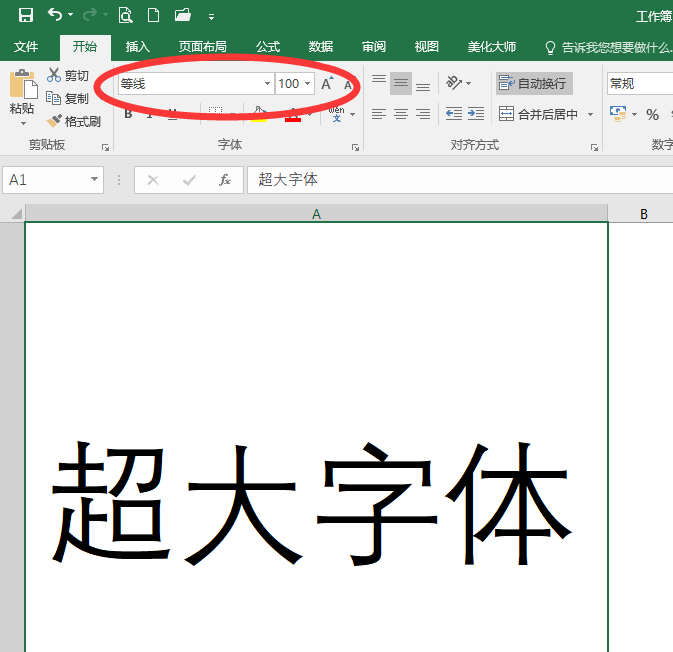
1、首先在打印超大號字體的文檔前,打開打印機屬性窗口,我用的是office2016,其他版本或wps打印機設置方法差不多,按快捷鍵Ctrl+P也可以

2、彈出打印機屬性窗口后,點擊【高級】-【將True Type作為位圖發送】選擇已啟用,點確定保存然后就可以打印超大號字體了
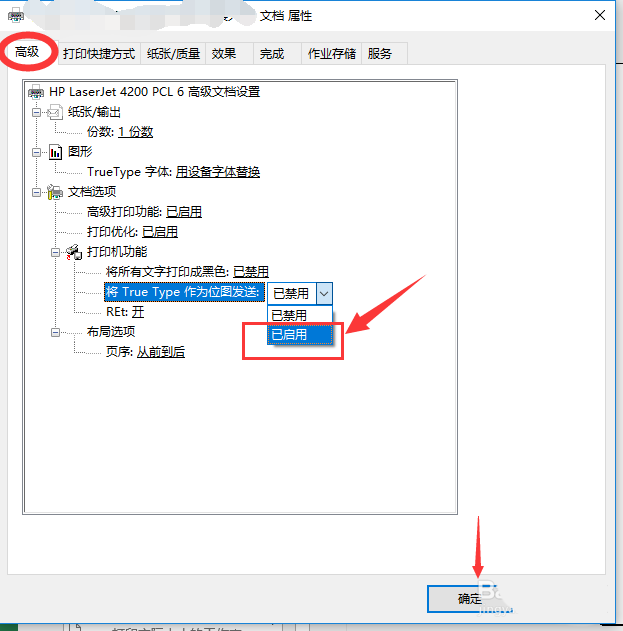
3、當然這只是針對該文檔的打印設置,若需要使打印其他文檔時打印機屬性設置也是一樣,那就需要去電腦里的打印機驅動中更改了,打開【控制面板】-選擇【設備和打印機】或【查看設備和打印機】
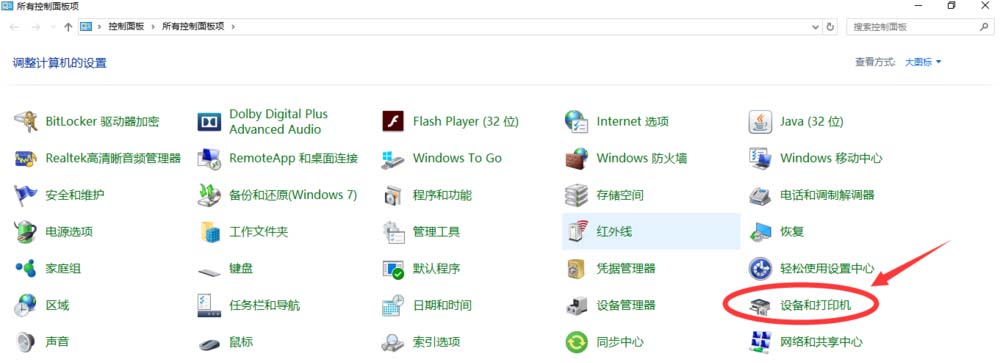
4、選擇你的打印機驅動名點右鍵【打印機屬性】
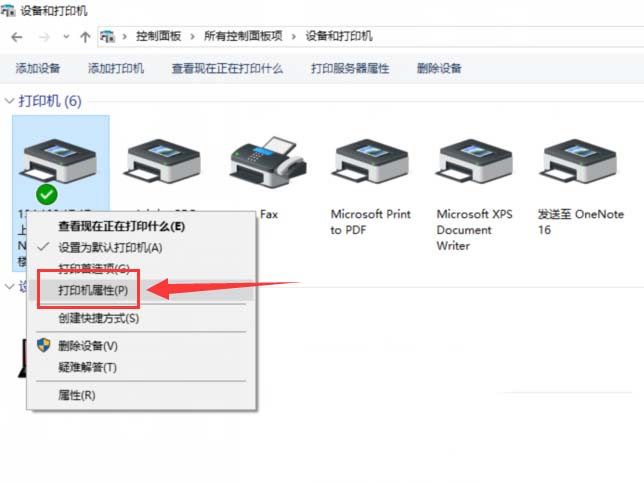
5、在驅動打印機屬性的常規頁面點【首選項】,接下來的設置就跟步驟2一樣了
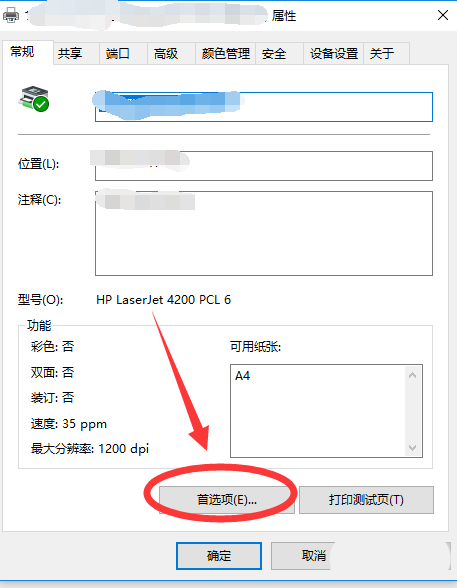
6、如果是win10系統還有一種方法可以設置,即打開設置界面(快捷鍵win+I或右下角通知欄下點所有設置),選擇【設備】

7、選擇打印機驅動點【管理】
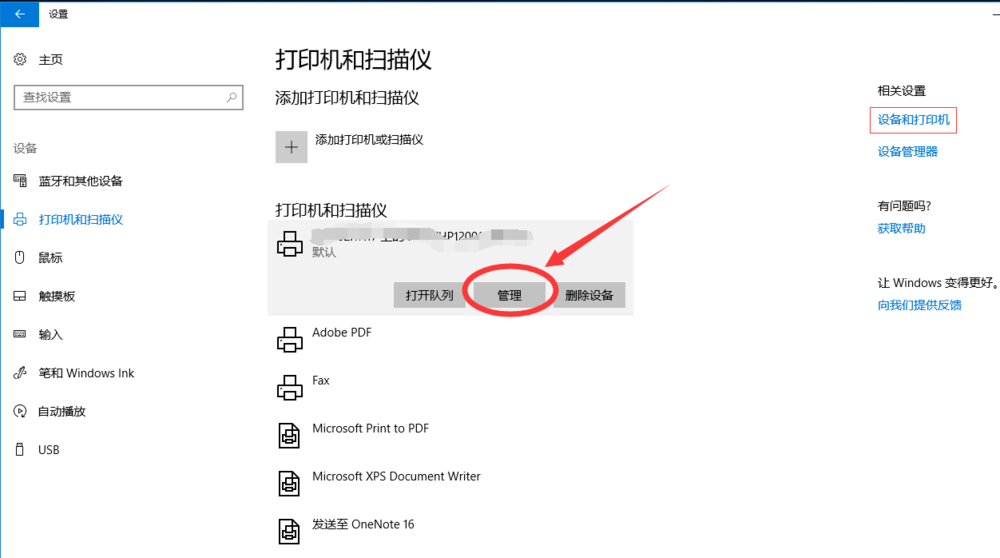
8、如下圖選擇下面的打印機屬性,再點擊【首選項】,這里也可以設置默認打印機,接下來的設置就跟步驟2一樣了

本文的解決辦法主要是修改一下打印機驅動屬性里的設置即可,不知道其他系列的打印機有無該問題,若有大家可以試試該方法,希望大家喜歡,請繼續關注武林網。
相關推薦:
彩色打印機怎么設置默認打印黑白色?
愛普生R330彩色噴墨打印機怎么拆墨倉蓋更換墨盒?
聯想打印機硒鼓下方卡紙該怎么辦? 打印機卡紙的解決辦法
新聞熱點
疑難解答